PS4 WS-37403-7 Feilretting: Enkle løsninger i 2023 trinn-for-trinn-guide
Hvordan fikse PS4 WS-37403-7-feil | Enkle løsninger | NYTT i 2023! Hvis du eier en PlayStation 4 og har støtt på feilkoden WS-37403-7, ikke bekymre …
Les artikkelen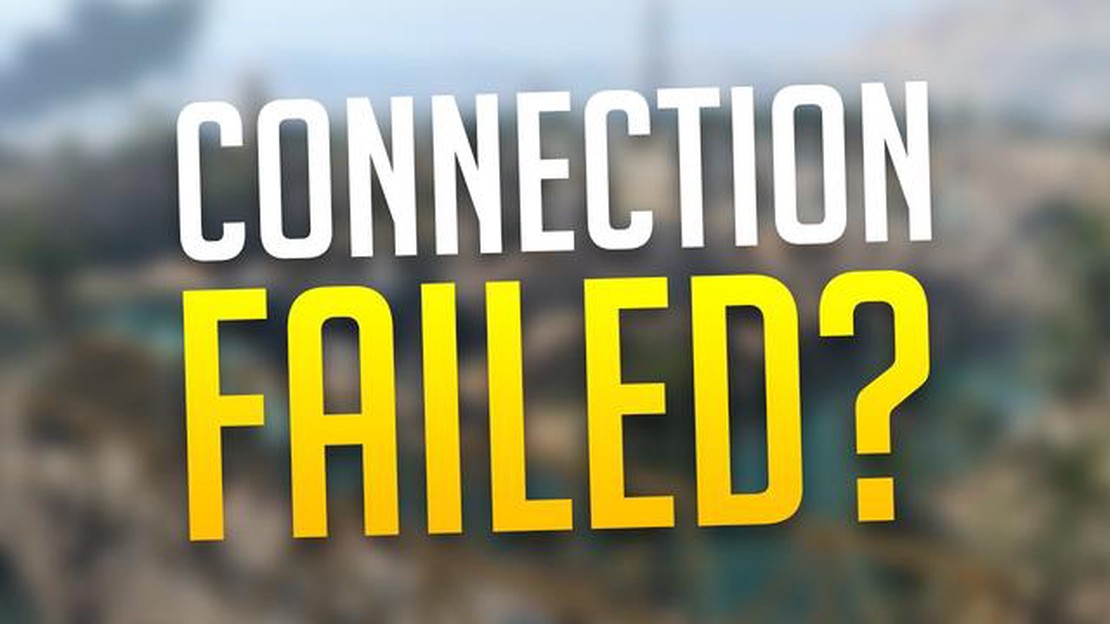
Er du en fan av Call of Duty Warzone 2.0? Elsker du å kjempe mot venner og fiender i dette spennende førstepersons skytespillet? I så fall har du kanskje støtt på den fryktede feilen “Connection Failed Error” som kan forstyrre spillopplevelsen din. Men frykt ikke, for vi har noen løsninger som kan hjelpe deg med å løse dette irriterende problemet, slik at du kan fortsette å nyte det actionfylte kaoset i Warzone 2.0 på null komma niks!
Feilen Connection Failed kan oppstå av ulike årsaker, alt fra serverproblemer til problemer med internettforbindelsen. En mulig løsning er å sjekke statusen til spillets servere for å forsikre deg om at de fungerer. Dette kan du gjøre ved å gå inn på Call of Dutys offisielle nettsted eller sjekke spillfora på nettet for å se om det er rapportert om serveravbrudd. Hvis serverne faktisk er nede, er det bare å vente tålmodig på at de kommer i gang igjen.
En annen mulig årsak til feilen Connection Failed Error er et problem med internettforbindelsen. For å feilsøke dette kan du starte med å starte ruteren og modemet på nytt. Dette enkle trinnet kan ofte løse midlertidige tilkoblingsproblemer. I tillegg kan du prøve å koble spillenheten direkte til modemet med en Ethernet-kabel i stedet for å bruke en Wi-Fi-tilkobling. Dette kan bidra til å eliminere eventuelle Wi-Fi-forstyrrelser eller signalstyrkeproblemer som kan påvirke spillingen.
Hvis trinnene ovenfor ikke løser feilen Connection Failed Error, kan det hende du må gå dypere inn i nettverksinnstillingene. Et alternativ er å åpne de nødvendige portene for Call of Duty Warzone 2.0 på ruteren. Du finner en liste over de nødvendige portene på Call of Duty-støttenettstedet eller ved å kontakte internettleverandøren din for å få hjelp. I tillegg kan du prøve å deaktivere eventuelle brannmurer eller antivirusprogrammer som kan blokkere tilkoblingen til spillet. Husk å aktivere dem igjen når du er ferdig med å spille, av sikkerhetshensyn.
Ved å følge disse feilsøkingstrinnene, bør du være i stand til å fikse COD Warzone 2.0 Connection Failed Error og komme tilbake til å nyte det intense og adrenalinpumpende spillet som dette populære spillet har å tilby. Husk å være tålmodig og utholdende i feilsøkingsarbeidet ditt, og ikke nøl med å kontakte ytterligere støtte om nødvendig. Lykke til, og måtte seieren bli din på de virtuelle slagmarkene i Call of Duty Warzone 2.0!
Hvis du opplever COD Warzone 2.0 Connection Failed Error, er du ikke alene. Denne feilen kan være frustrerende og hindre deg i å nyte spillet. Det er imidlertid noen få skritt du kan ta for å løse dette problemet og komme tilbake til å spille Warzone. Følg feilsøkingsveiledningen nedenfor for å løse feilen Connection Failed Error.
Ved å følge disse trinnene bør du kunne løse COD Warzone 2.0 Connection Failed Error og begynne å spille igjen. Hvis problemet vedvarer, kan det være lurt å kontakte spillets supportteam for ytterligere hjelp.
Hvis du opplever feilen Connection Failed Error i COD Warzone 2.0, kan du følge disse feilsøkingstrinnene for å løse problemet:
Ved å følge disse feilsøkingstrinnene, bør du kunne løse Connection Failed Error i COD Warzone 2.0 og fortsette å spille spillet uten problemer. Hvis problemet vedvarer, kan det hende du må kontakte spillets supportteam for ytterligere hjelp.
Hvis du opplever feilen “Connection Failed” i COD Warzone 2.0, er en av de mulige løsningene å oppdatere spillet. Nye oppdateringer inneholder ofte feilrettinger og ytelsesforbedringer som kan bidra til å løse tilkoblingsproblemer.
Her er fremgangsmåten for å oppdatere spillet:
Les også: Slik deler du Steam-spillbiblioteket ditt på Steam Deck
Note: Sørg for at enheten er koblet til en stabil internettforbindelse mens du oppdaterer spillet. Avbrutt eller treg internettforbindelse kan føre til problemer under oppdateringsprosessen.
Hvis oppdateringen av spillet ikke løser feilen “Tilkobling mislyktes”, kan du prøve andre feilsøkingstrinn, for eksempel å sjekke nettverkstilkoblingen, verifisere spillfilene eller installere spillet på nytt. Disse trinnene kan bidra til å identifisere og løse eventuelle underliggende problemer som forårsaker feilen.
Les også: Tekken 8: nyheter, gameplay og detaljer om den kommende utgaven av den populære kampspillserien
Det er også lurt å holde seg oppdatert på de siste nyhetene og kunngjøringene fra spillutviklerne. Det kan hende at de lanserer offisielle oppdateringer eller oppdateringer som spesifikt tar for seg “Connection Failed”-feilen, så det kan være nyttig å holde et øye med nettstedet deres eller offisielle kanaler på sosiale medier.
Nettverksoptimalisering er et viktig skritt for å fikse feilen COD Warzone 2.0 Connection Failed. Her er noen tips for å forbedre nettverksytelsen og spillopplevelsen:
Ved å følge disse tipsene for nettverksoptimalisering kan du potensielt løse COD Warzone 2.0-feilen og få en jevnere spillopplevelse. Husk å sjekke jevnlig om det finnes oppdateringer eller oppdateringer til spillet som kan løse nettverksrelaterte problemer.
COD Warzone 2.0 Connection Failed Error er en feil som oppstår når spillere ikke klarer å opprette en forbindelse til spillserveren mens de prøver å spille Call of Duty: Warzone 2.0.
Det kan være flere grunner til at du ser feilen COD Warzone 2.0 Connection Failed Error. Det kan skyldes et problem med internettforbindelsen din, serverproblemer eller et problem med spillfilene.
For å fikse COD Warzone 2.0 Connection Failed Error kan du prøve å starte ruteren på nytt, sjekke internettforbindelsen, verifisere integriteten til spillfilene og kontakte spillets supportteam for ytterligere hjelp.
Ja, det er spesifikke feilkoder knyttet til COD Warzone 2.0 Connection Failed Error. Noen av de vanligste feilkodene inkluderer “BLZBNTBGS000003F8”, “DEV ERROR 6036” og “DEV ERROR 6071”. Disse feilkodene kan gi mer informasjon om årsaken til tilkoblingsfeilen.
Ja, COD Warzone 2.0 Connection Failed Error er et vanlig problem som mange spillere støter på mens de prøver å spille spillet. Det har blitt rapportert av spillere på forskjellige plattformer, inkludert PC, PlayStation og Xbox.
Feilmeldingen “Connection Failed” i COD Warzone 2.0 kan oppstå av ulike årsaker, for eksempel problemer med internettforbindelsen, serverproblemer eller konflikter med brannmuren eller antivirusprogrammet. Det er viktig å feilsøke disse potensielle problemene for å løse feilen.
Hvordan fikse PS4 WS-37403-7-feil | Enkle løsninger | NYTT i 2023! Hvis du eier en PlayStation 4 og har støtt på feilkoden WS-37403-7, ikke bekymre …
Les artikkelen5 effektive måter å styrke virksomheten din på med en mobilapp Mobilapper er blitt en integrert del av hverdagen vår, og mange bedrifter har fått …
Les artikkelenSlik installerer du optifine mod for å forbedre opplevelsen i Minecraft. Minecraft er et av de mest populære dataspillene i dag. Men selv med en …
Les artikkelenDe 5 beste appene for sportsbetting. **Sportsbetting er et populært tidsfordriv for mange. For å ligge i forkant er det imidlertid en forutsetning at …
Les artikkelenHvordan fikse Samsung TV ikke slå på Hvis du står overfor det frustrerende problemet med en Samsung TV som ikke vil slå seg på, ikke bekymre deg - det …
Les artikkelenDe beste antivirus- og mobilsikkerhetsappene i 2023 I dagens digitale tidsalder har mobile enheter blitt en integrert del av livene våre. Vi bruker …
Les artikkelen